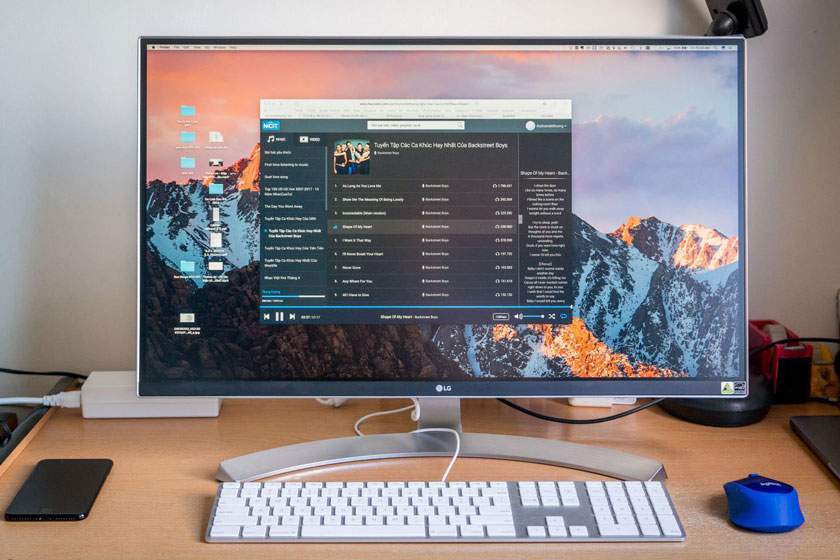Cách mua màn hình tốt nhất cho việc chỉnh sửa ảnh
Để đảm bảo cho việc chỉnh sửa ảnh được tốt nhất, việc đầu tư vào một màn hình tuyệt vời là vô cùng cần thiết. Bởi vì chúng có thể giúp bạn tận dụng độ chính xác màu sắc đáng kinh ngạc, cũng như độ chi tiết được cải thiện.
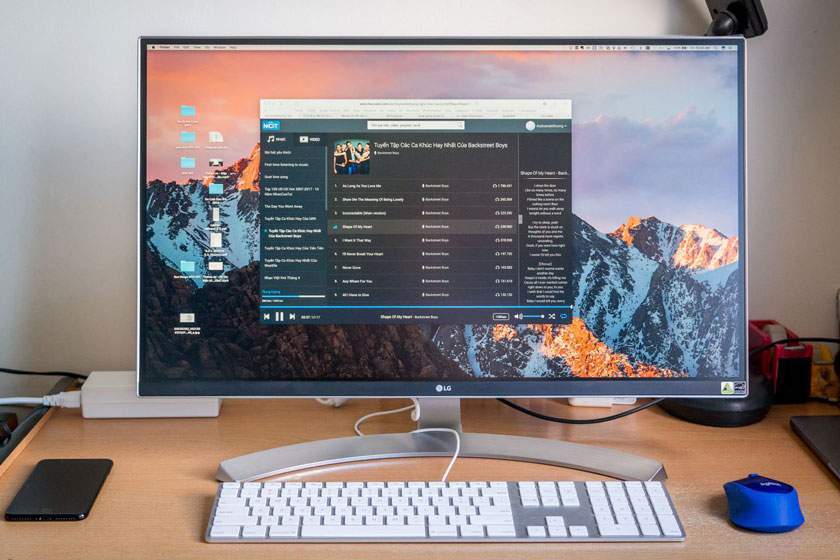
Công nghệ không ngừng cải tiến, màn hình máy tính ngày càng được nâng cấp tốt hơn để đáp ứng nhu cầu sử dụng của người dùng. Chính vì thế, hướng dẫn sau đây của chúng tôi sẽ giúp bạn xây dựng được một màn hình “chuẩn đét” để tạo nên được những tấm hình chỉnh sửa tuyệt vời nhất.
Bạn đang xem: Cách mua màn hình tốt nhất cho việc chỉnh sửa ảnh
Nội Dung
ĐIỀU CẦN XEM XÉT
Kích thước màn hình
Các kích thước màn hình điển hình mà bạn thường thấy trên thị trường là 24 ”, 27”, 30 ”và 32”, với một số khác biệt ở giữa. Kích thước lớn hơn không nhất thiết có nghĩa là tốt hơn, vì vậy bước đầu tiên của bạn là đo không gian bàn làm việc, cùng với khoảng cách mà bạn sẽ đến màn hình.
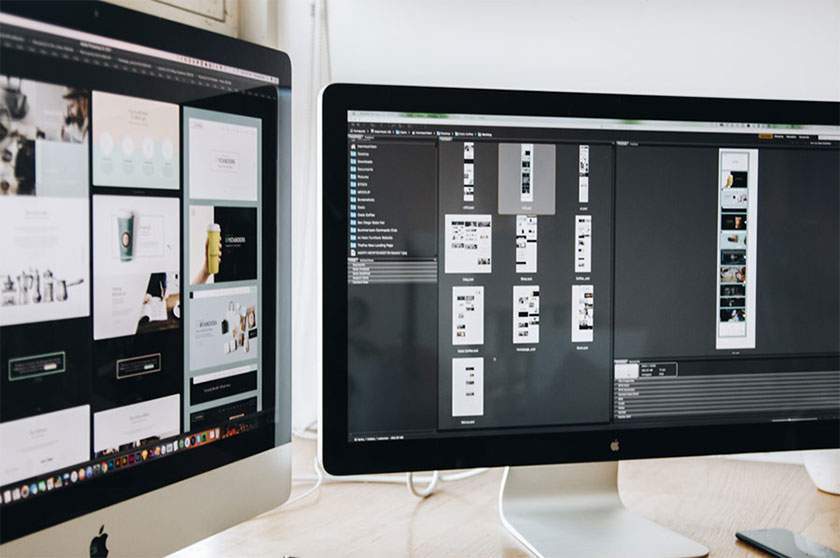
Nhận thức của chúng ta về độ phân giải màn hình bị ảnh hưởng rất nhiều bởi khoảng cách, cũng như khả năng gây mỏi mắt. Hãy ghi nhớ độ sâu của màn hình, nếu có phần đính kèm như tấm che / mũ trùm, cũng như để bạn có đủ không gian cho máy tính bảng đồ họa, máy tính, các thiết bị ngoại vi khác và thậm chí có thể là một màn hình bổ sung.
Lưu ý rằng, màn hình của bạn càng lớn, cùng với độ phân giải cao hơn, sẽ hiển thị được nhiều công cụ hơn cùng một lúc. Một màn hình 27 ”sẽ đáp ứng hầu hết các nhu cầu trong một thiết lập duy nhất.
Một màn hình hoặc nhiều
Đây là một quyết định phụ thuộc vào sở thích, không gian bàn và ngân sách. Nếu nội dung của bạn hoạt động hoàn hảo trên một màn hình, thì khoản đầu tư của bạn nên tập trung vào việc tối đa hóa ngân sách của bạn để có màn hình chất lượng tốt nhất mà bạn có thể mua.
Nếu bạn dự định có một màn hình trung tâm để chỉnh sửa, với một (hoặc hai) màn hình khác để hiển thị các công cụ khác nhau, thì những màn hình bổ sung đó có thể dễ dàng trở thành màn hình rẻ tiền và có thể không tiêu tốn ngân sách nhiều như bạn nghĩ.
Ví dụ: sự khác biệt về giá giữa màn hình 24 ”với màn hình 27” hoặc thậm chí 30 ”đối với kiểu máy cao cấp hơn chắc chắn sẽ dao động trong khoảng 200 $ – 600 $. Nếu bạn chỉ định đặt các công cụ và tùy chọn trên các màn hình phụ đó, thì sự khác biệt về giá đó có thể dễ dàng chuyển sang một màn hình riêng biệt, thay vì một vài inch bổ sung.

Độ phân giải và Pitch
Màn hình / Độ phân giải màn hình là số lượng pixel bao gồm màn hình của bạn, thường được trích dẫn theo chiều rộng x chiều cao. Thuật ngữ Full HD mô tả độ phân giải 1920 x 1200/1920 x 1080, với màn hình 2560 x 1440 được dán nhãn là WQHD.
Với sự phổ biến của màn hình 4K nhờ TV, độ phân giải đó giờ đây là 3840 x 2160 đáng kinh ngạc (với các tùy chọn 5K và 8K cũng có sẵn). Vậy chính xác thì điều đó có ý nghĩa gì đối với bạn?
Càng nhiều pixel bao gồm một màn hình, mỗi pixel càng xuất hiện tinh tế hơn. Màn hình Retina của Apple đưa điều này vào thực tế, vì hình dạng vuông của pixel với các thiết bị cũ hơn như iPad 2 hoặc iPhone 3G đột nhiên không thể phát hiện được bằng mắt người với sự ra đời của màn hình Retina trong các sản phẩm mới hơn của họ.
Lý thuyết này đúng với màn hình máy tính để bàn của bạn, vì độ phân giải càng cao, hình ảnh càng sắc nét. Điều đó nói lên rằng, kích thước của màn hình có tác động đến nhận thức của chúng ta về độ phân giải.
Xem thêm : Cách chụp pháo hoa ĐẸP và ẤN TƯỢNG nhất
Ví dụ: Một TV 4K ở 65 inch sẽ có điểm ảnh lớn hơn nhiều so với màn hình 27 inch với độ phân giải 4K. Điều này là do PPI (Pixels Per Inch) và Pitch, là kích thước của chính pixel. Màn hình 24 ”có độ phân giải 1920 x 1200 sẽ có PPI là 94 và Pitch là 0,27mm. Màn hình 24 inch có độ phân giải 4K sẽ có PPI là 188 và Pitch là 0,14mm.
Với khoảng cách xem thường là khoảng hai feet từ màn hình, mắt người sẽ cảm nhận các điểm ảnh cực kỳ mượt mà với PPI là 120, có nghĩa là độ phân giải 2560 x 1440 trở lên sẽ đáp ứng nhiều hơn nhu cầu của bạn. Miễn là các đồ họa và hệ điều hành máy tính của bạn có thể hỗ trợ độ phân giải cao hơn, đó sẽ là cách để thực hiện.

Công nghệ bảng điều khiển
Có ba loại công nghệ bảng điều khiển chính: TN, VA và IPS. TN (Twisted Nematic) là một công nghệ cũ hơn, phổ biến trong màn hình máy tính xách tay và màn hình văn phòng giá rẻ.
Vấn đề là hướng mắt của bạn về phía màn hình và góc, chúng ảnh hưởng rất nhiều đến cảm nhận về màu sắc, khiến cho việc quản lý màu hiệu quả gần như không thể.
VA (Vertical Alignment) là một bước tiến so với TN, vì nó mang lại khả năng tái tạo màu tốt hơn và góc nhìn rộng hơn.
Tuy nhiên, khuyến nghị của chúng tôi là đầu tư vào một màn hình có công nghệ IPS (In Plane Switching). Các tấm nền này cung cấp chất lượng hình ảnh tổng thể tốt nhất, độ chính xác màu sắc và góc nhìn được cải thiện ở mức nhất quán trên gần 180 độ.
Công nghệ IPS đã trở nên phổ biến hơn, do đó, có một số thay đổi về chất lượng. Chắc chắn bạn cần phải tham khảo các bài đánh giá khi xem xét một màn hình giá rẻ tuyên bố sử dụng IPS.
Không gian màu
Khi nói đến độ chính xác của màu sắc, gam màu càng rộng càng tốt. Hầu như tất cả các màn hình hiện đại đều hỗ trợ sRGB, vốn đã hiển thị một phổ 2,5 triệu màu. Điều đó nói rằng, các màn hình tốt hơn sẽ có thể hỗ trợ Adobe RGB 98 hoặc ProPhoto hoặc có gam màu rộng hơn có thể hỗ trợ lên đến 1,07 tỷ màu.
Điều này trở nên đặc biệt quan trọng khi làm việc với nhiều tông màu bão hòa hơn như xanh lam, xanh lục hoặc đỏ trong ảnh của bạn. Bời vì sRGB sẽ không thể hiển thị các phạm vi này, cũng như không gian màu rộng hơn.
Loại màn hình: Bóng hay Mờ?
Với việc Apple iMac trở thành lựa chọn phổ biến, khó có thể phủ nhận sức hấp dẫn thị giác của màn hình bóng. Tuy nhiên, màn hình bóng sẽ ưu tiên độ tương phản và độ sống động, với màu sắc hiển thị bão hòa hơn so với thực tế khi in.
Vấn đề khác với chúng là màn hình bóng hơn sẽ dễ dàng phản chiếu các nguồn sáng xung quanh hơn, do đó có khả năng làm sai lệch nhận thức của bạn về hình ảnh. Nếu công việc của bạn hoàn toàn được sử dụng bằng kỹ thuật số, thì màn hình bóng bẩy sẽ là một lựa chọn tuyệt vời.
Khi nói đến màn hình mờ, hình ảnh dùng để in thường sẽ có khả năng tái tạo màu sắc trung thực hơn, đó là lý do tại sao nó là sự lựa chọn hoàn thiện cho hầu hết các màn hình cao cấp.
Cân nhắc thiết kế
Xem thêm : Clone Stamp trong Photoshop
Với những điều cơ bản khác như: độ sâu của màn hình và kích thước màn hình, có một số tùy chọn khác cần xem xét. Màn hình cong gần đây đã tạo được động lực cho TV, nhưng không phải là thứ cần thiết để chỉnh sửa. Điều quan trọng hơn là sự hiện diện của giá đỡ VESA hoặc giá đỡ của màn hình có thể điều chỉnh độ cao.
Khả năng kiểm soát chiều cao của màn hình là yếu tố quan trọng để có được công thái học tốt. Với tư cách là những người chỉnh sửa, chúng tôi dành hàng giờ liên tục trước các máy của mình, điều này sẽ gây ra sự khó chịu nếu như thiết lập không hiệu quả.
Một điểm cân nhắc khác cho thiết kế là khả năng xoay màn hình, vì điều này có thể hữu ích khi xem hình ảnh dọc.
Nhưng còn tấm che mặt hoặc mũ trùm đầu cho màn hình của bạn thì sao? Khi điều kiện ánh sáng thay đổi trong ngày, khả năng giữ cho ánh sáng xung quanh không phản xạ khỏi màn hình của bạn là vô giá.
Nếu nó nằm trong phạm vi ngân sách của bạn, việc mua một màn hình có kính che mặt hoặc chọn một cái tương thích của bên thứ ba sẽ giúp bạn nhất quán hơn nhiều trong khi chỉnh sửa mọi lúc.

Hiệu chỉnh màu sắc
Hầu hết các màn hình đều được hiệu chuẩn tại nhà máy, nhưng bạn nên hiệu chuẩn màn hình của mình bằng thiết bị hiệu chuẩn thường xuyên. X-Rite và Datacolor là những người chơi chính trong đấu trường này, với X-Rite’s ColorMunki và i1 Display Pro, hoặc dòng Datacolor’s Spyder.
Giá của những thiết bị này dao động trong khoảng từ 99 đô la đến 500 đô la (thường trung bình là 300 đô la), vì vậy đây là một mặt hàng bạn sẽ muốn tính đến trong ngân sách của mình.
Việc hiệu chỉnh màn hình của bạn đều đặn sẽ đảm bảo tính nhất quán trên các thiết bị của bạn, đồng thời tái tạo màu sắc chính xác khi in.
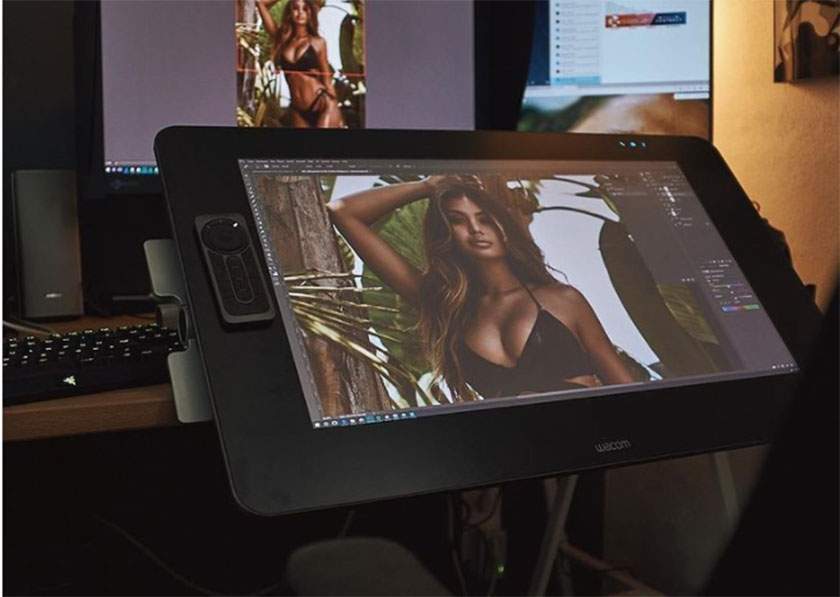
Màn hình máy tính bảng
Một thiết bị có xu hướng truyền cảm hứng chính là Wacom Cintiq, một loạt các màn hình bút giúp kết nối giữa bút và chính hình ảnh. Với màn hình máy tính bảng, bạn có thể chỉnh sửa trực tiếp trên chính hình ảnh bằng trình số hóa.
Điều đó nói rằng, màn hình máy tính bảng đi kèm với một thẻ giá đắt, với tùy chọn rẻ nhất, Cintiq 13HD bắt đầu từ 799 $. Mặc dù Cintiq 27QHD cao cấp là một màn hình hiển thị ấn tượng, nhưng độ chính xác màu sắc của nó chỉ kém Eizo tương đương, do bộ số hóa tích hợp cho phép bạn sử dụng bút máy tính bảng của mình.
Hãy nhớ rằng, chỉnh sửa trên màn hình máy tính bảng yêu cầu một cách khác để định vị cơ thể, đầu và cánh tay của bạn trong khi bạn làm việc.
ĐIỂM MẤU CHỐT
Kết hợp tất cả mọi thứ trong hướng dẫn cách mua màn hình tốt nhất cho việc chỉnh sửa ảnh, yêu cầu bạn nên kiểm tra các yêu cầu sau: màn hình ít nhất 24 inch, độ phân giải tối thiểu 2560 x 1440, công nghệ bảng điều khiển IPS, gam màu rộng và thiết bị hiệu chỉnh màu sắc sẽ cung cấp cho bạn kết quả tốt nhất có thể trong khi chỉnh sửa.
Nguồn: https://25giay.vn
Danh mục: Hướng Dẫn